Expertenwahlen für die AI Video Enhancer des Jahres 2024
Der Zweck der künstlichen Intelligenz war es, Menschen zu unterstützen, aber jetzt kann sie sie ersetzen. Wie? Die KI hat zahlreiche menschliche Aufgaben vollständig automatisiert. Eine davon ist die Umgestaltung von visuellen Erzählungen mit Hilfe von Videoqualitätsverbesserern. Diese Tools nutzen KI, um die Auflösung eines Videos und andere Aspekte wie Helligkeit und Schärfe zu verbessern.
Die Algorithmen sind so programmiert, dass sie die visuelle Qualität des Videos verbessern, um die Aufmerksamkeit zu erregen. Darüber hinaus helfen KI Video Enhancer auch bei der Verbesserung der Farbsättigung durch Rauschunterdrückung und Isolierung. Eine Frame-Interpolationsoption fügt dann alle Frames zusammen, sobald die visuelle Bearbeitung abgeschlossen ist. Dieser Artikel befasst sich mit einigen professionellen Videoqualitätsverbesserern.
In diesem Artikel
Teil I. Die 3 besten KI Video Enhancer für Windows und Mac
Seit dem Hype um die KI ist jeder wild entschlossen, diese Tools zu entwickeln und zu verkaufen. In diesem Rennen ist es wichtig, eine KI zur Videoverbesserung zu finden, die nicht nur gut vermarktet wird, sondern auch das entsprechende Potenzial hat. Im folgenden Abschnitt finden Sie einige der besten Tools, die für die Verbesserung von Videos bekannt sind:
1. Wondershare UniConverter - KI Video Enhancer
Der Wondershare UniConverter ist ein vielseitiges Tool, das für seine Fähigkeit bekannt ist, Videos mühelos zu bearbeiten. Es ist nicht nur auf die Videoverbesserung spezialisiert, sondern verfügt über eine Vielzahl von Tools. Dieser kostenlose Video Enhancer kann Videos in hohen Auflösungen von 4K, 8K und HDR exportieren.
Außerdem verfügt das Programm über einen hochauflösenden Videoprozessor, der es schnell und effizient macht. Die Schnelligkeit der Ergebnisgenerierung beeinträchtigt nicht die Qualität der Videos. Außerdem ist das Programm mit mehr als 1.000 Medienformaten kompatibel, darunter auch beliebte Formate. Das Anpassungspanel in diesem KI-verbesserten Video-Tool macht es zu einem Geheimtipp für alle Editoren und Creator.
Schritt-für-Schritt-Anleitung zum Verbessern eines Videos niedriger Qualität mit dem Wondershare UniConverter
Der UniConverter ist ein kostenloser KI Video Enhancer, der dem Benutzer zahlreiche Funktionen und Tools bietet. Das Display ist zwar benutzerfreundlich für alle, aber ein Blick in die Anleitung erleichtert Ihnen die Arbeit. Hier finden Sie also eine Schritt-für-Schritt-Anleitung, um Videos mit diesem Tool zu verbessern:
Schritt 1 Zugriff auf das KI Video Enhancer Tool
Nachdem Sie das UniConverter Toolkit heruntergeladen und auf Ihrem Gerät gestartet haben, gelangen Sie auf die Oberfläche des Tools. Wählen Sie die "Tools" Option und gehen Sie mit dem Mauszeiger in den Bereich AI Lab. Dort können Sie das "KI Video Enhancer" Tool suchen und starten.

Schritt 2 Importieren Sie die unscharfe/körnige Videodatei
Sobald Sie diese Aktion starten, wird ein KI Video Enhancer-Fenster angezeigt. Klicken Sie auf das Symbol "+Datei hinzufügen" in dem neuen Fenster und importieren Sie ein Video.
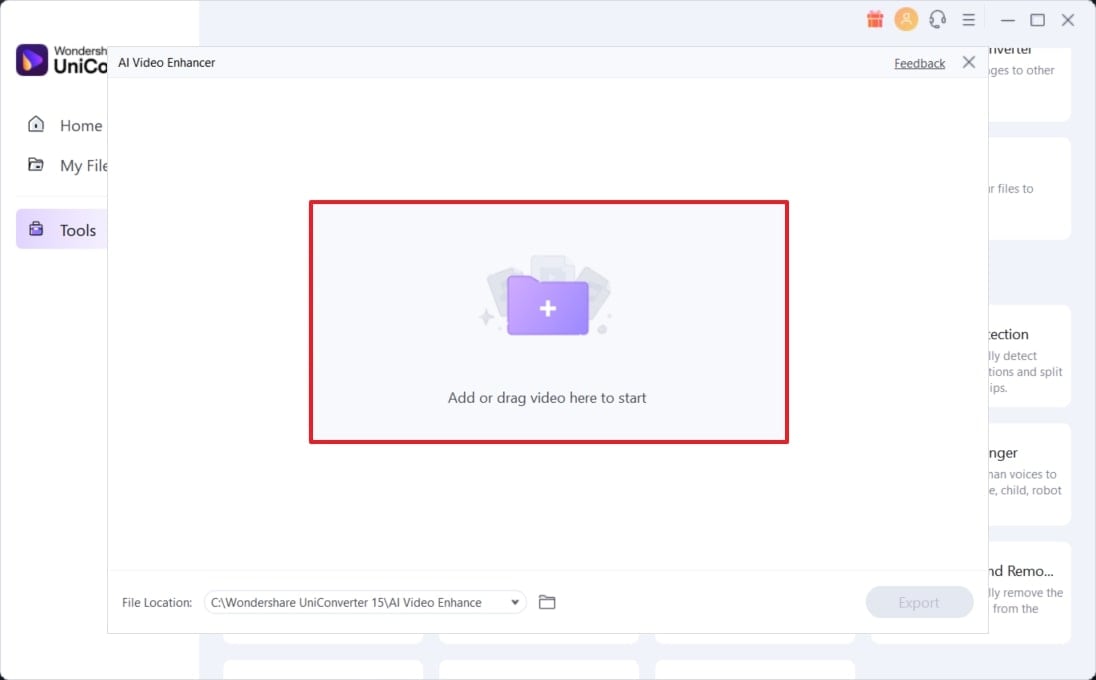
Schritt 3 Passen Sie die Enhancer-Einstellungen an und exportieren Sie
Nachdem Sie die Medien hochgeladen haben, navigieren Sie nach rechts und wählen eine Option aus. Sie können diejenige auswählen, die besser zu Ihrem Video passt. Wählen Sie später die "Exportieren" Schaltfläche, die ebenfalls zum Rendern des Videos führt.

2. HitPaw Video Enhancer
Skalieren Sie die schlechtesten Videos hoch mit diesem KI Video Enhancer, der für Windows 10/11 und macOS 101.5 oder höher verfügbar ist. Seine KI-Zusammenarbeit verbessert automatisch die Videoqualität bis zu einer Auflösung von 4K oder 8K. Außerdem reduziert der HitPaw Video Enhancer jede Art von Rauschen, das durch digitale Störungen entsteht. Ob eine Anime-Figur oder ein realistisches Gesicht, er kann die besten Gesichtszüge zur Geltung bringen.

3. AVCLabs Video Enhancer AI
Wollten Sie schon immer einmal verschiedene Videoauflösungen ausprobieren, um den Unterschied zu sehen? Dieser KI Video Enhancer ermöglicht Super-Resolution-Optionen, die von SD zu HD, HD zu 4K und 4K zu 8K reichen. Außerdem erweitert er seine Funktionen, um unscharfe Pixelfehler zu korrigieren. AVCLabs Video Enhancer AI kann auch körnige Videos korrigieren und arbeitet präzise mit der Verbesserung von Gesichtszügen.

Wenn Sie neugierig sind, welchen KI Video Enhancer Sie für Ihre täglichen Videos verwenden können, bevor Sie sie in die sozialen Medien hochladen, empfehlen wir Ihnen den Wondershare UniConverter. Der Grund dafür ist seine Kosteneffizienz und die Tatsache, dass es ein komplettes Toolset für die Video- und Audiobearbeitung ist. Außerdem können Sie dies anhand der unten stehenden Tabelle überprüfen:
|
Metriken |
Wondershare UniConverter |
HitPaw Video Enhancer |
AVCLabs Video Enhancer |
|
Benutzer-freundlichkeit |
|||
|
Preise |
Vierteljährlich: $29,99 Jährlich: $49,99 Unbefristet: $55,90 |
Monatlich: $42,99 Jährlich: $99,99 Unbefristet: $349,90 |
Monatlich: $39,95 Jährlich: $119,95 Unbefristet: $299,90 |
|
Frame Rate |
|||
|
Format-Kompatibilität |
|||
|
Plattformverfügbarkeit (Windows + Mac) (Windows + Mac) |
|||
|
Rauschunterdrückung |
Teil II. Die 3 besten Online KI Video Enhancer
Die oben erwähnten KI-verbesserten Video-Tools sind Experten auf ihrem Gebiet, aber manchmal haben Sie keinen Speicherplatz mehr oder möchten eine schnelle Lösung über Ihren Browser. In diesem Abschnitt werden einige Online-KI-Tools vorgestellt, mit denen Sie Ihre Videos verbessern können:
1. CapCut
Wenn Ihre Aufnahmen körnig und unscharf sind, werden sie in den sozialen Medien nicht genügend Aufrufe erhalten. So bietet CapCut eine KI-Videoverbesserungsfunktion, die nach der Videobearbeitung auf dieser Plattform verwendet werden kann. Dieser KI Video Enhancer ist mit einer innovativen KI-Technologie ausgestattet, die jeden Frame erkennt und hochskaliert, ohne die Qualität zu beeinträchtigen. Ganz gleich, ob Sie Videos für den privaten oder beruflichen Gebrauch verbessern, Sie werden optimale Ergebnisse erzielen.

2. Cutout.pro
Bei der Postproduktion von Videoinhalten nimmt die Videoverbesserung einen heiligen Platz ein. In dieser Hinsicht verlassen sich die meisten Editoren auf diesen kostenlosen KI Video Enhancer. Er ist ein Experte für Videostabilisierung, Deinterlacing, Hochskalieren und Bewegungsinterpolation. Außerdem kann dieses Online-Tool visuelles Rauschen und andere Bewegungsartefakte aus Clips mit KI schnell reduzieren.

3. Vmake AI
Das Internet bietet kostenlose Videoverbesserer, insbesondere solche, die mit KI ausgestattet sind. In dieser Situation ist Vmake AI eine gute Ergänzung, die Funktionen zum Hochskalieren von Videos im Browser bietet. Das Tool kann Ihr minderwertiges Filmmaterial in 4K-Inhalte umwandeln. Diese Konvertierung hat einen erheblichen Einfluss auf die Reichweite Ihrer Videoinhalte. Befreien Sie sich also von körnigen oder unscharfen Aufnahmen und verwandeln Sie sie mit diesem Tool in lebendige Clips.

Im Gegensatz zur Offline Video Enhancer KI sind die Online-Tools leicht zugänglich. Obwohl sie weniger Funktionen als Desktop-Lösungen bieten, sind sie für einige Editoren dennoch geeignet. Jetzt ist es an der Zeit zu entscheiden, welche Online Enhancer innerhalb bestimmter Parameter am besten funktionieren. Um das herauszufinden, sehen Sie sich die vorgegebene Tabelle an und machen Sie sich gleich Ihre eigene.
|
CapCut |
Cutout.pro |
Vmake AI |
|
|
Benutzer-freundlichkeit |
|||
|
Preise |
Beginnend bei: $7,99/Monat |
Direkt bezahlen: $0,143/Sekunde |
20 Credits: $3,99/Monat 100 Credits: $16,99/Monat 200 Credits: $29,99/Monat |
|
Frame Rate |
|||
|
Format-Kompatibilität |
MP4, MOV, 3GP, M4V, WebM, etc. |
MP4, MOV, WebM, GIF |
MP4, MOV, 3GP, M4V |
|
Rauschunterdrückung |
Fazit
Am Ende des Artikels kennen die Benutzer die besten Mittel zur Verbesserung der Videoqualität. In diesem Artikel haben wir die besten Offline- und Online-Videobearbeitungsprogramme besprochen, die Sie je nach Ihren Möglichkeiten einsetzen können. Wenn Sie jedoch einen Allrounder zu einem erschwinglichen Preis suchen, der alle Funktionen bietet, empfehlen wir den Wondershare UniConverter. Diese Video-Toolbox kann all Ihre täglichen Videobearbeitungsaufgaben erledigen, ohne zu viele Ressourcen Ihres Systems zu beanspruchen.


